「贊助商連結」
「贊助商連結」
Windows Phone上的輸入也可以算是這一系統上的特色,使用者可以使用它快速地輸入文字內容。當然,有些使用者可能剛剛接觸到Windows Phone設備,對打字輸入還不熟悉,又或者是其他的原因,那麼今天給大家講解七大密技,可以加快打字輸入的速度。
1.輸入時按2次空白鍵
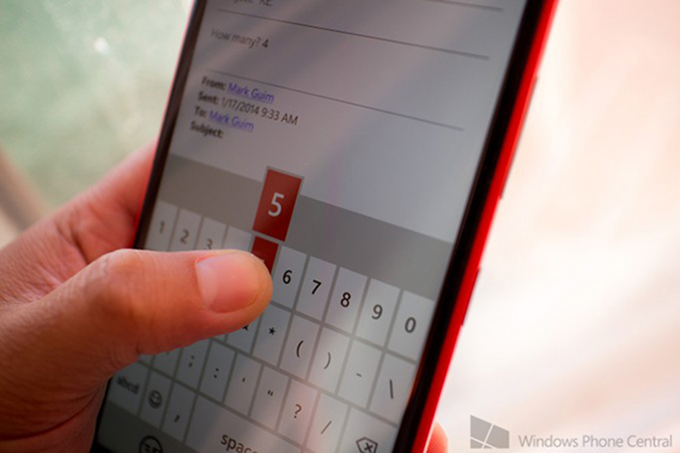
這個技巧很多人都知道,因為有時候同樣適用於電腦打字。按兩次空白鍵可以更快速地説明用戶完成一句話的輸入。
2.滑動輸入數位或者表情
在需要輸入數位或者表情時,只需按住數位鍵或者是表情鍵,然後往上滑,指尖停留的的數字或者表情就是你將要輸入的,最後指尖離開螢幕,數位和表情輸入就是這麼輕鬆快捷。
3.滑動輸入標點符號
輸入標點符號的方法與輸入數字和表情的方法類似,只要按住標點符號鍵不放,就會彈出標點符號選項,然後通過滑動選擇自己所需。

4.滑動輸入網頁位址
Windows Phone的虛擬全鍵盤中還有一個.com鍵,他就是用來輸入網頁位址的,同樣的,按住.com鍵不放,依然會彈出選項,其中有.org,.edu,.net等網址功能變數名稱。
5.輸入大寫字母
有時候或許需要輸入大寫字母,當然,常規的方法就是使用“箭頭”按鍵,它相當於電腦鍵盤上的Shift。輸入大寫字母,有兩個方法:一是按兩下“箭頭”,來啟動大寫輸入,另一個則是按住“箭頭”,這樣全鍵盤都變成大寫。

6.快速輸入表情符號
有時候需要快速地輸入表情符號,那麼使用者需要做好相關設置。只需進入設置—鍵盤—高級,在其中選擇“輸入完表情符號後切換回字母”,這樣就可以更方便。

7.增加新詞彙
Windows Phone的全鍵盤輸入有個特性叫Word Flow,在用戶打字的時候,它會自動聯想輸入的詞彙。有時候手機會為你矯正輸入,你使用了很多次的單詞手機沒認出來的話,它會自己學習,相當於一個輸入法記憶的效果。可以手動增加新詞彙,只需選中詞彙,然後點擊帶+號的詞彙就可以添加到詞彙推薦列表中,下次用到的時候就會出現在候選輸入欄裡。
也可以重置推薦列表:設置—鍵盤—高級—重置推薦列表(Reset Suggestions)。
相信通過這7個密技,能讓您成為打字達人。當然,在日常生活中,多使用才會更加熟練,提高打字速度才會事半功倍。
「贊助商連結」
「贊助商連結」



 留言列表
留言列表